手机蓝牙怎么和电脑连接 手机蓝牙连接电脑教程
更新时间:2024-02-07 15:57:03作者:jiang
手机蓝牙作为一种无线通信技术,已经成为我们日常生活中不可或缺的一部分,它不仅可以连接蓝牙耳机、音箱等外部设备,还可以与电脑进行连接,实现文件传输、数据同步等功能。对于一些人来说,手机蓝牙连接电脑可能还是一个比较陌生的操作。手机蓝牙如何与电脑连接呢?下面我们就来详细介绍一下手机蓝牙连接电脑的教程。
步骤如下:
1首先把电脑和手机的蓝牙先开启,打开控制面板。点击硬件和声音,点击设备和打印机,点击添加设备,选择连接手机的蓝牙设备后点击下一步。 2手机上弹出配对信息,点击配对。电脑收到提示对话框,点击是,可以在设备中看到刚添加的设备,鼠标右键点击文件,在下来菜单中选择发送到蓝牙设备。
2手机上弹出配对信息,点击配对。电脑收到提示对话框,点击是,可以在设备中看到刚添加的设备,鼠标右键点击文件,在下来菜单中选择发送到蓝牙设备。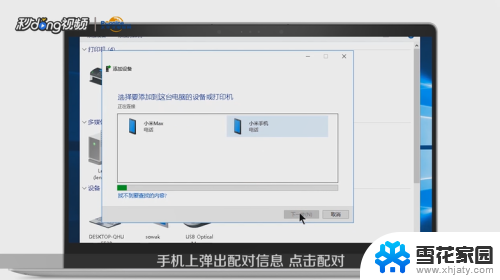 3选择手机蓝牙设备后点击下一步,手机会收到文件提示信息,点击接收,发送成功后点击完成即可。
3选择手机蓝牙设备后点击下一步,手机会收到文件提示信息,点击接收,发送成功后点击完成即可。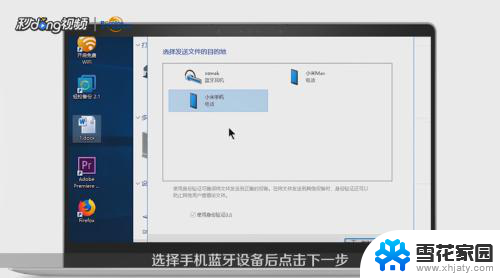 4如果要删除这个设备的话,鼠标右键点击这个设备,选择删除设备,点击是即可。
4如果要删除这个设备的话,鼠标右键点击这个设备,选择删除设备,点击是即可。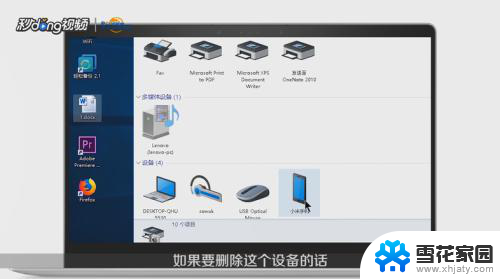 5打开设置,点击蓝牙。收到来自电脑的配对信息,点击配对。可以看到已配对的设备,手机收到电脑通过蓝牙发送的文件,打开,点击接受即可。
5打开设置,点击蓝牙。收到来自电脑的配对信息,点击配对。可以看到已配对的设备,手机收到电脑通过蓝牙发送的文件,打开,点击接受即可。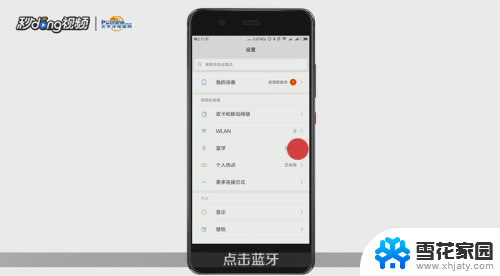 6总结如下。
6总结如下。
以上就是手机蓝牙如何与电脑连接的全部内容,如果您遇到了这种情况,可以按照以上方法解决,希望这些方法能够帮助到大家。
手机蓝牙怎么和电脑连接 手机蓝牙连接电脑教程相关教程
-
 手机和电脑怎么蓝牙连接 手机蓝牙连接电脑的步骤
手机和电脑怎么蓝牙连接 手机蓝牙连接电脑的步骤2024-08-14
-
 蓝牙手机连接电脑 手机蓝牙连接电脑教程
蓝牙手机连接电脑 手机蓝牙连接电脑教程2024-02-02
-
 手机怎么和电脑连接蓝牙 手机蓝牙连接电脑的注意事项
手机怎么和电脑连接蓝牙 手机蓝牙连接电脑的注意事项2024-01-18
-
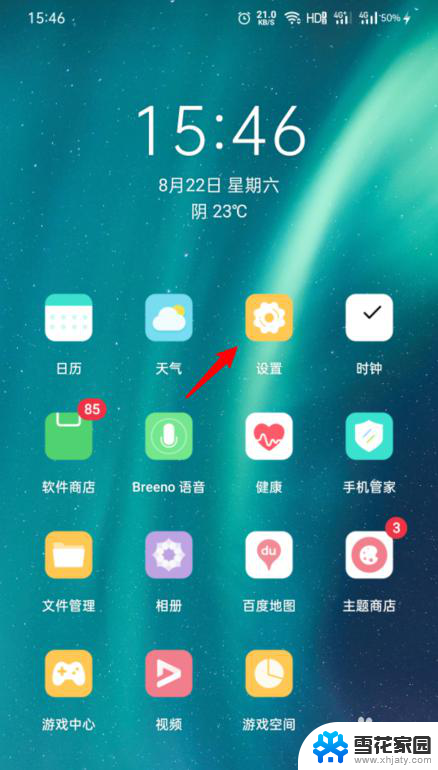 无线蓝牙耳机怎么连接oppo手机 oppo手机蓝牙耳机连接教程
无线蓝牙耳机怎么连接oppo手机 oppo手机蓝牙耳机连接教程2023-12-21
- 手机蓝牙可以连电脑吗 手机和电脑如何用蓝牙连接
- 手机蓝牙如何连接电脑蓝牙 怎样用蓝牙将手机与电脑连接
- 电脑怎么连接手机的蓝牙 手机蓝牙连接电脑步骤
- 电脑如何与手机蓝牙连接 手机蓝牙连接电脑的步骤
- 怎样连接苹果耳机的蓝牙 苹果手机蓝牙耳机连接教程
- 手机蓝牙能不能连接电脑 如何用手机蓝牙连接电脑
- 打印机显示拒绝打印的原因 打印机连接Windows时提示拒绝访问怎么办
- 笔记本电脑音箱没声音 笔记本电脑扬声器没有声音怎么调试
- 电脑怎么看是windows几的 如何确定电脑系统是Windows几
- 联想小新系统重置 联想小新笔记本系统重置密码
- nvidia怎么打开录制 NVIDIA显卡录像功能怎么打开
- 华为mate30怎么调声音大小 华为mate30怎么调整铃声音量
电脑教程推荐